Cuprins
Eroare Windows Update " Windows Update nu poate verifica în prezent actualizările deoarece serviciul nu este în funcțiune. Este posibil să fie nevoie să reporniți computerul " apare probabil atunci când dosarul de actualizare temporară a Windows (dosarul SoftwareDistribution) este corupt. Pentru a remedia cu ușurință această eroare, urmați pașii de mai jos din acest tutorial.

Cum se rezolvă eroarea de actualizare Windows (8, 7 sau Vista): " Windows update nu poate verifica în prezent actualizările deoarece serviciul nu este în curs de execuție" atunci când verificați dacă există actualizări.
Soluția 1: Rezolvați eroarea "Windows Update nu poate verifica actualizările" utilizând utilitarul Microsoft Fix It
Actualizare: Din nefericire, Microsoft a eliminat utilitarul FixIt, așa că ignorați această soluție și treceți la soluția 2.
1. Descărcați documentul Microsoft Repară-l pe computerul dumneavoastră de la: https://support.microsoft.com/kb/2730071.
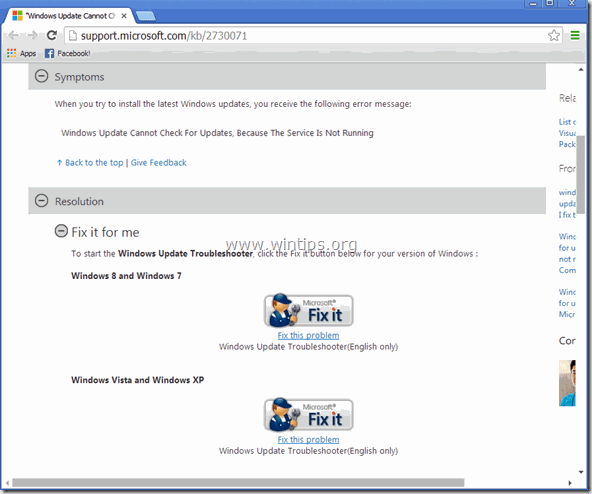
2. Rulați Microsoft Fix It și apăsați " Acceptă ”.
3. Selectați " Detectează problemele și aplică soluțiile pentru mine (Recomandat) ".
4. Lăsați-l pe cel care rezolvă problemele să repare Windows Update probleme și apăsați " Următorul ". *
În cazul în care problema este rezolvată, închideți programul de rezolvare a problemelor și verificați din nou dacă există actualizări Windows. În caz contrar, treceți la Soluția 2.
Soluția 2: Rezolvați manual eroarea "Windows Update cannot check for updates".
Pasul 1: Opriți serviciul Windows Update.
Pentru a face acest lucru:
a. Apăsați simultan Tasta Windows + R pentru a deschide caseta de comandă Run.
b . În caseta de comandă Run, tastați: services.msc și apăsați Intră.
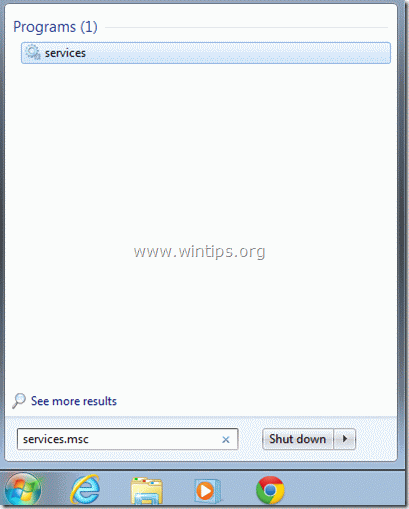
c. Căutați Serviciul Windows Update , apoi faceți clic dreapta pe el și selectați Stop .
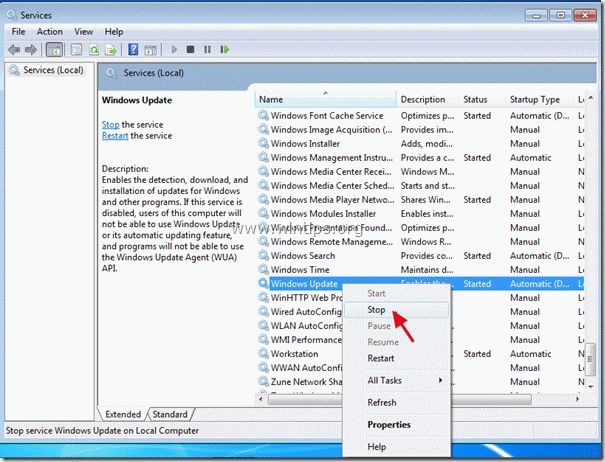
d. Fără a închide fereastra de servicii, treceți la pasul următor.
Pasul 2: Ștergeți sau redenumiți dosarul de stocare temporară a actualizărilor Windows.
Pentru a face acest lucru:
a. Deschideți " Computerul meu " și navigați la " C:Windows "folder .
b. Ștergeți (sau Redenumiți de exemplu, la " SoftwareDistribuțieOLD ") " SoftwareDistribuție ".
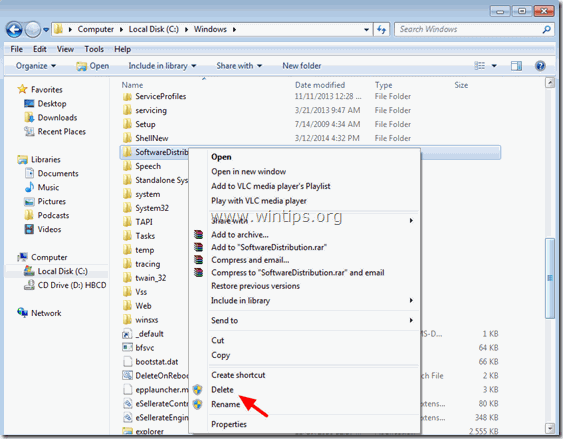
Pasul 3: Porniți serviciul Windows Update.
a. Mergeți la Servicii Windows și " Start "The Windows Update serviciu .
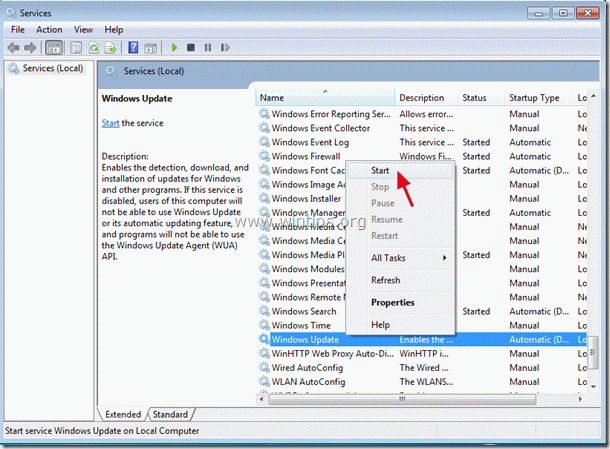
b. Încercați să actualizați din nou Windows.
Soluția 3: Instalați actualizarea KB3102810 Standalone Update.
- Descărcați și instalați actualizarea de securitate KB3102810. După instalare, reporniți computerul și verificați dacă există actualizări. (Aplicat la: Windows 7 SP1 & Windows Server 2008 R2 SP1.) Reporniți computerul. Opriți Windows Update Service. (Consultați Soluția 2: Pasul 1) Ștergeți dosarul de distribuție software. (Consultați Soluția 2: Pasul 2) Reporniți computerul și apoi verificați dacă există actualizări. Lăsați computerul aproximativ o orăpentru a găsi Actualizări.
Soluția 4: Actualizați driverul Intel Rapid Storage Technology.
Instalați cel mai recent driver Intel Rapid Storage Technology (Intel RST). *
Sursa: http://support.hp.com/gb-en/document/c02219204
Puteți descărca cel mai recent driver RSTS de pe site-ul web al producătorului computerului dumneavoastră sau de pe Intel® Rapid Storage Technology (Intel® RST) Download Center.
Sper că acest lucru ajută!

Andy Davis
Blogul unui administrator de sistem despre Windows





